Como reproduzir um DVD no Windows 10 (de graça)
Miscelânea / / November 28, 2021
Como reproduzir um DVD no Windows 10: DVD é a forma abreviada de Digital Versatile Disk. Os DVDs costumavam ser uma das formas mais populares de mídia de armazenamento antes que o USB chegasse ao mercado. Os DVDs são versões melhoradas dos CDs, pois podem armazenar mais dados neles. Os DVDs podem armazenar até cinco vezes mais dados do que um CD. Os DVDs também são mais rápidos do que um CD.

No entanto, com o advento do USB e do Disco Rígido Externo, os DVDs foram empurrados para fora do mercado devido ao problema de armazenamento, bem como são menos portáteis em comparação com USB e Disco Rígido Externo. Depois disso, os DVDs ainda são usados hoje principalmente para o processo de inicialização e para transferir arquivos de mídia. No Windows 10, o Windows Media Player não tem suporte para DVD, por isso às vezes fica difícil operá-lo nessas condições. No entanto, existem certas opções de terceiros que podem fornecer uma solução para este problema.
Conteúdo
- Como reproduzir um DVD no Windows 10 (de graça)
- # 1 VLC Media Player
- # 2 Daum Pot Player
- # 3 5K Player
- # 4 KMPlayer
- Como definir a reprodução automática para DVDs no Windows 10
Como reproduzir um DVD no Windows 10 (de graça)
Alguns dos aplicativos de terceiros que podem fornecer a solução de reprodução de DVD no Windows 10 são mencionados abaixo:
# 1 VLC Media Player
A comunicação de luz visível popularmente conhecida como VLC é um reprodutor de mídia gratuito que é um reprodutor de mídia confiável há anos. O link de download para o VLC media player está aqui.
Abra o arquivo exe do VLC media player, uma tela preta será aberta, pressione Ctrl + D para abrir o prompt onde você pode selecionar qual DVD deseja reproduzir. Você pode navegar pelo DVD que deseja reproduzir e assisti-lo no reprodutor de mídia VLC.
O arquivo exe que você precisa abrir após o download.

Para navegar no DVD pressione Squeaky toy e selecione o DVD que deseja reproduzir.
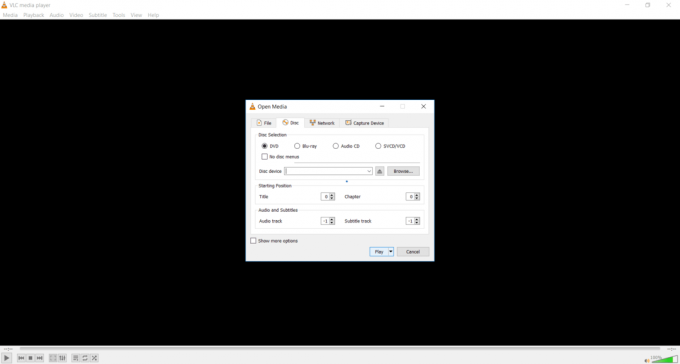
# 2 Daum Pot Player
Pot Player é um reprodutor de mídia avançado que suporta o modo de reprodução de DVD e também tem uma ótima interface de usuário em comparação com outro reprodutor de mídia. Para aumentar ou diminuir o volume, basta pressionar as setas do teclado e seu volume será ajustado. O jogador de pote tem interface de usuário avançada, bem como grande velocidade em comparação com outros reprodutores de mídia. Clique aqui para fazer o download do Pot Player.
Depois de abrir o arquivo exe do Pot Player, você pode pressionar Ctrl + D, se houver um DVD, ele aparecerá no novo pop-up e, se não houver nenhum DVD presente, ele dirá que nenhum DVD foi encontrado.
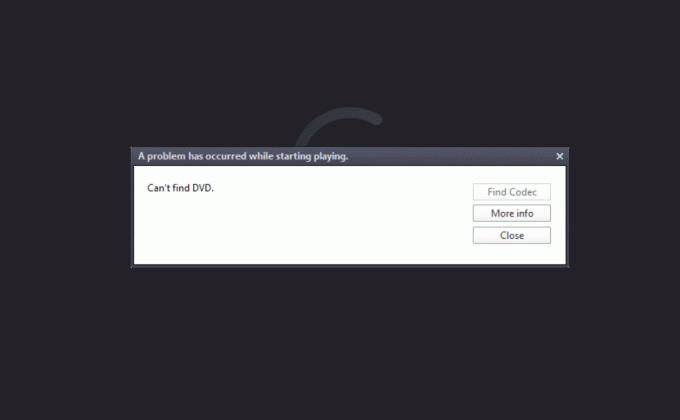
# 3 5K Player
Outro aplicativo de terceiros repleto de recursos que pode reproduzir DVD gratuitamente no Windows 10 é o 5K player, que tem um grande número de recursos como download de vídeo do Youtube, AirPlay e streaming DLNA em combinação com um DVD jogador. O 5K player é um dos melhores aplicativos de streaming de vídeo do mercado. Para Baixe o 5K Player aqui.
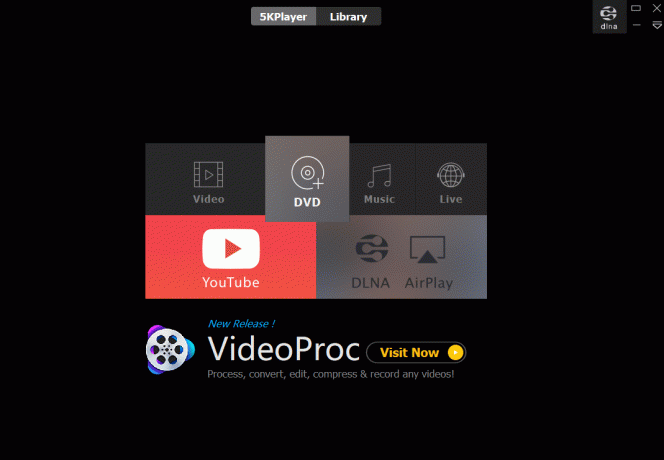
Você pode reproduzir vídeos de 5k / 4k / 1080p junto com o download de seus vídeos favoritos do YouTube. Ele também suporta quase todos os formatos de arquivo de vídeo e áudio disponíveis no mercado. O 5K player também suporta aceleração de hardware fornecida por várias empresas que fazem GPU, como Nvidia, Intel. Clique no DVD para reproduzir o DVD que deseja reproduzir.

# 4 KMPlayer
KMPlayer é um dos reprodutores de mídia mais úteis que suportam quase todos os formatos de vídeo presentes. Isso também pode reproduzir DVDs com facilidade. É um reprodutor de vídeo rápido e leve que reproduz seus DVDs em alta qualidade. Para baixe o KM Player vá aqui. Clique nas configurações e selecione DVD para selecionar o caminho do DVD que deseja reproduzir e este reprodutor de mídia irá reproduzi-lo para você com facilidade.
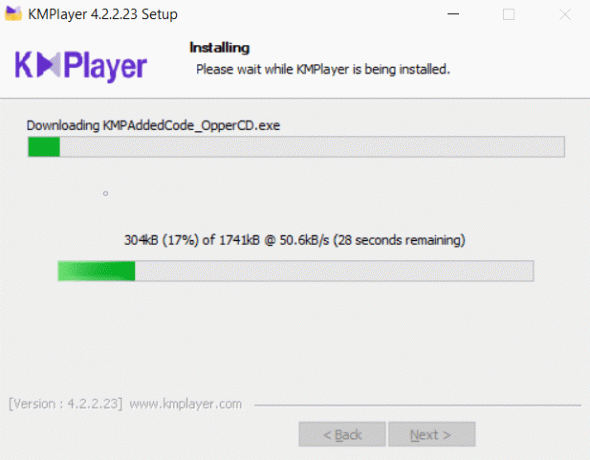
Selecione Configurações e, em seguida, preferências de DVD:

Como definir a reprodução automática para DVDs no Windows 10
Depois de encontrar seu reprodutor de vídeo perfeito, você pode ir para as configurações de reprodução automática em seu sistema. Quando a reprodução automática, a configuração do DVD é ativada e, assim que o sistema detectar qualquer DVD, ele começará a ser reproduzido no reprodutor de vídeo de sua escolha. Os reprodutores de vídeo mencionados acima são realmente bons e você pode tentar outros também como Kodi, Blu-Ray Player e muitos outros que oferecem recursos ricos e suporte para reprodução de DVD. Para habilitar as configurações de reprodução automática do DVD no Windows 10, siga estas etapas.
1.Clique no Começar menu ou pressione o Janelas.
2. Tipo Painel de controle e pressione Digitar.

3. No lado direito do painel, pesquise no painel de controle por Reprodução automática.
4. Clique em Tocar CD ou outra mídia automaticamente.
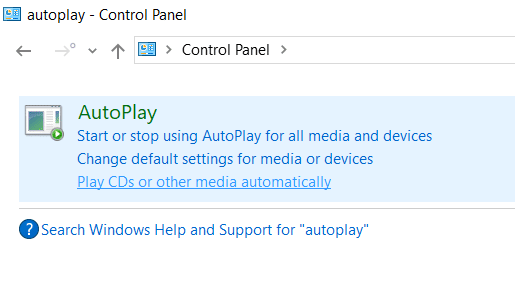
5. Na seção de DVD, do Filme em DVD lista suspensa, escolha o reprodutor de vídeo padrão desejado ou você também pode escolher qualquer outra ação que o Windows deve realizar ao detectar o DVD.
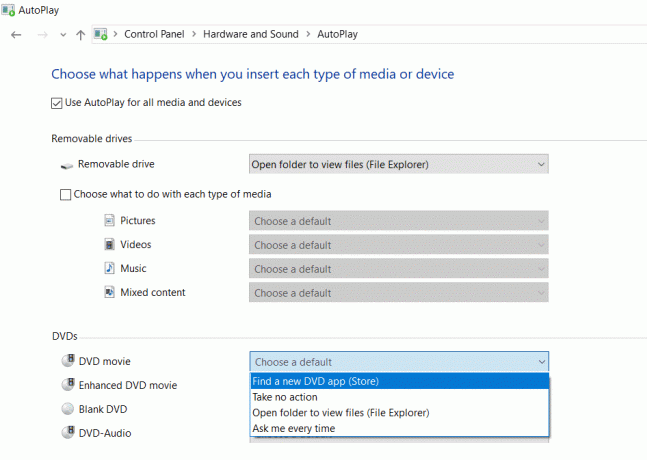
É assim que você pode fazer as configurações de reprodução automática dos DVDs no windows 10.
Recomendado:
- 3 maneiras de desligar as teclas de aderência no Windows 10
- Consertar DVD não reproduz no Windows 10
Espero que as etapas acima tenham sido úteis e agora você será capaz de reproduza um DVD no Windows 10 gratuitamente, mas se você ainda tiver alguma dúvida sobre este tutorial, sinta-se à vontade para perguntar na seção de comentários.



